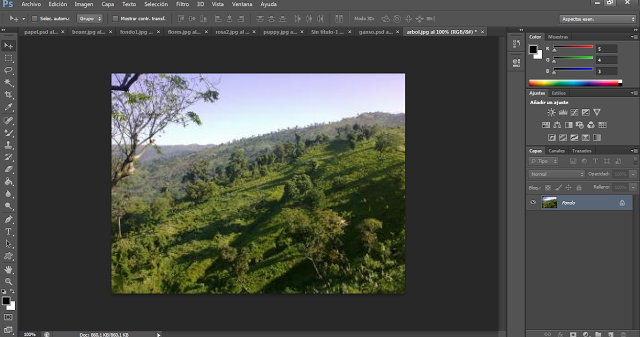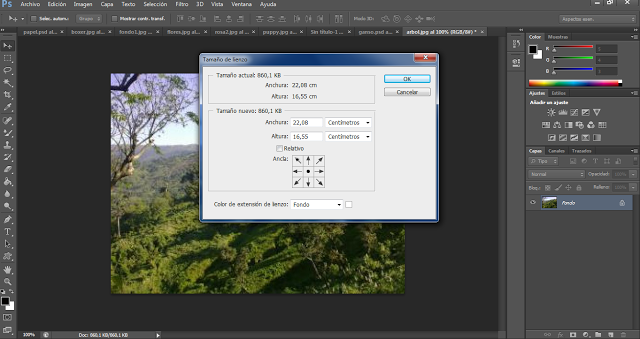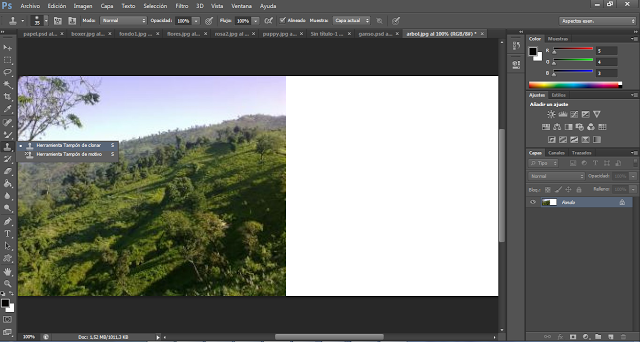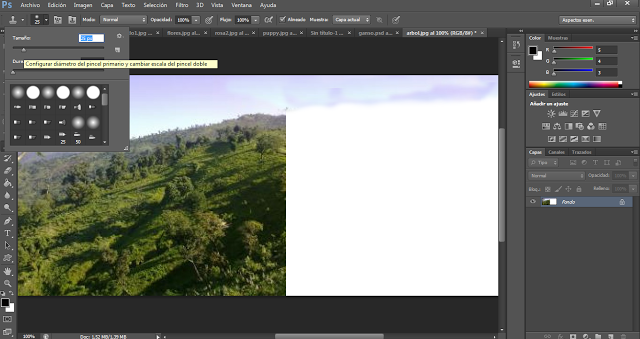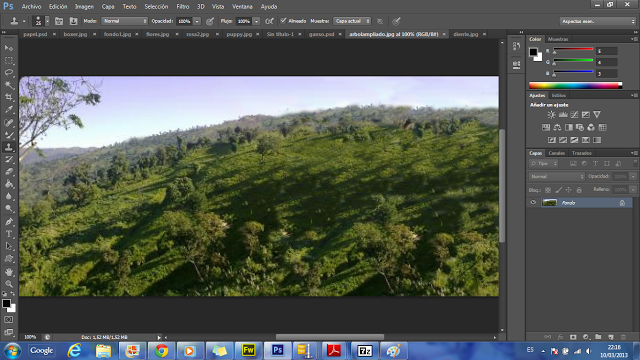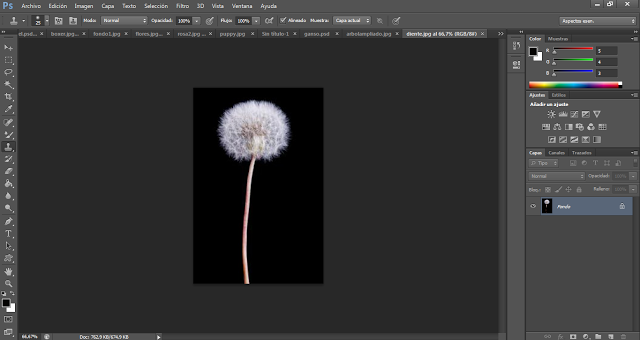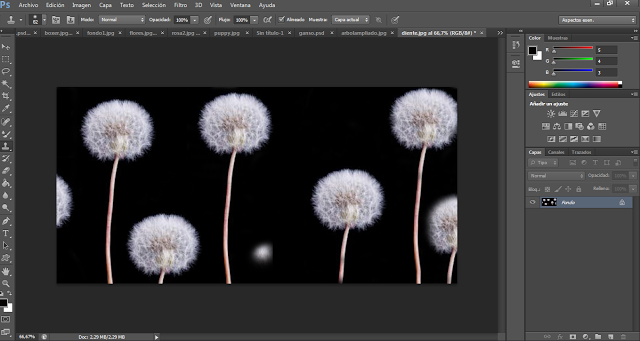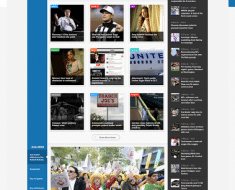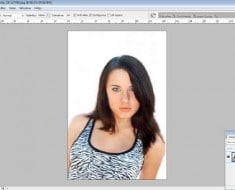3. Seleccionamos la herramienta Tapón de Clonar, a la izquierda de la pantalla, como vemos en la siguiente imagen.
4. Una vez seleccionada la herramienta, podemos seleccionar el tamaño y el tipo de tapón que es más apropiado para el elemento que deseamos, para este caso, dejaremos el que nos sale por defecto y aumentaremos un poco el tamaño, ya que la imagen es muy grande, un paisaje que no necesita pequeños detalles.
5. Para seleccionar el punto desde el que queremos empezar a clonar ponemos el ratón sobre el punto, le damos a la tecla «Alt» y sin soltarla, hacemos click con el botón derecho y soltamos todas las teclas. Nos vamos con el ratón a la parte de la imagen donde queremos colocar el objeto clonado, le damos a al botón derecho del ratón y sin soltarlo vamos arrastrando el ratón. Repetimos la secuencia todas las veces que sean necesarias para que la imagen quede natural y los elementos se encuentren donde queremos. Así quedaría la imagen después de clonarla
Otro ejemplo clonando un elemento repetidas veces con el mismo procedimiento que el anterior:
Imagen escogida:
Imagen final: